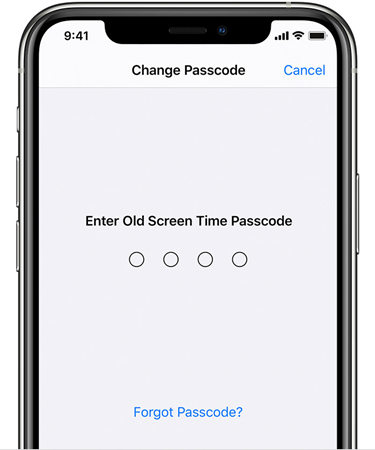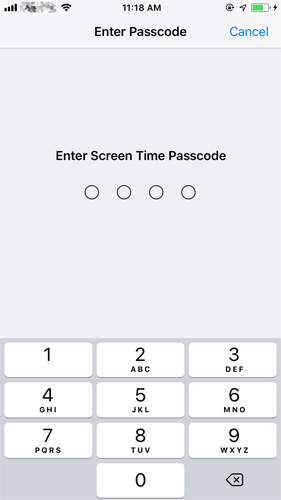Le temps d'écran fait partie du contrôle parental qui permet aux parents de limiter l'activité de leurs enfants sur certaines applications via le contrôle et les restrictions de confidentialité. Vous pouvez régler les limites des applications dans iOS 12/13/14 pour vous-même et vos enfants en utilisant le temps d'écran. Pour éviter que vos enfants passent trop de temps sur les médias sociaux, vous avez besoin d'un code de temps d'écran. Cependant, si vous voulez désactiver le temps d'ecran sans code, veuillez lire cet article.
- Partie 1: Comment désactiver le temps d'ecran sans code (pour tous les utilisateurs iOS)?
- Partie 2: Comment déverrouiller le temps d'écran avec le code (pour tous les utilisateurs d'iOS)?
- Partie 3: Changer le code de temps d'écran au lieu de le déverrouiller (pour iOS 13.4+)
- FAQ: Les gens posent également des questions sur le code de temps d'écran
Partie 1: Comment désactiver le temps d'ecran sans code (pour tous les utilisateurs d'iOS)?
Nous avons la meilleure solution pour supprimer ou déverrouiller votre code de temps d'écran de l'iPhone 11/11 Pro (Max)/Xs/Xs Max/XR/X/8, etc, qui est d'utiliser PassFab iPhone Backup Unlocker. Il est capable de contourner le mot de passe de temps d'écran et le mot de passe de sauvegarde que vous avez sur votre iPhone et iPad.
Étape 1: Téléchargez et installez le logiciel sur votre PC/Mac. Connectez votre iPhone à l'ordinateur à l'aide d'un câble USB. Cliquez sur l'option "Enlever le code de temps d'écran."

Étape 2: Dans la fenêtre suivante, cliquer sur "Démarrer." Si l'option "Localiser mon iPhone" est activée, vous devrez d'abord la fermer.

Étape 3: Attendez jusqu'à la fin du processus, le code temps d'écran sera supprimé avec succès.

Vous pouvez regarder ce tutoriel vidéo pour savoir comment supprimer le code de temps d'écran avec l'aide de ce logiciel:
Partie 2: Comment déverrouiller le temps d'écran avec le code (pour tous les utilisateurs d'iOS)?
Si vous voulez déverrouiller le temps d'écran avec un mot de passe correct mais que vous l'avez oublié, alors PassFab iOS Password Manager est la meilleure option pour vous. C'est un logiciel puissant pour récupérer le code de temps d'écran pour toutes les versions d'iOS. Vous trouverez ci-dessous comment l'utiliser.
- Étape 1. Téléchargez, installez et lancez ce logiciel sur votre ordinateur. Connectez votre iPhone, iPad ou iPod Touch à ce logiciel.

- Étape 2. Cliquez sur "Lancer l'analyse" et attendez quelques minutes.

- Étape 3. Après un certain de temps, votre code de temps d'écran sera trouvé. Maintenant, vous pouvez l'utiliser pour déverrouiller l'écran.

Partie 3: Changer le code de temps d'écran au lieu de le déverrouiller (pour iOS 13.4+)
Les appareils iOS sont rendus extrêmement antivol, ce qui fait que la récupération des codes de passe n'est pas facile. Ce système a rendu nos appareils encore plus sûrs, car personne ne peut voler ou même consulter nos données sans notre permission. Il nous arrive à tous d'oublier les mots de passe qui sont complexes, uniques et difficiles à retenir.
Si vous voulez changer ou réinitialiser le code de temps d'écran après l'avoir oublié dans la version iOS 12 ou ultérieure, veuillez apprendre ces étapes faciles sur l'assistance officielle d'Apple. Assurez-vous que votre appareil est mis à jour vers iOS 13.4, iPadOS 13.4 ou une version ultérieure. Notez que cette méthode convient également à l'iPad et à l'iPod touch.
- Allez à Réglages > Temps d'écran.
- Appuyez sur Modifier le code de temps d'écran, puis appuyez à nouveau dessus.
Appuyez sur Code oublié?

- Connectez-vous à votre identifiant Apple.
Saisissez un nouveau code de temps d'écran, puis saisissez-le à nouveau pour confirmer.

Conclusion
Nous savons maintenant que si nous ne nous souvenons plus du code de temps d'écran, il nous suffit d'utiliser le programme de suppression du code de temps d'écran de PassFab pour réinitialiser notre appareil. Vous savez également comment changer le mot de passe de l'écran si vous l'oubliez à l'avenir. Pour éviter cette situation cruciale, vous devez garder votre code secret autant que possible afin de ne pas l'oublier. Sinon, vous feriez face à de très mauvaises circonstances.
FAQ: Les gens demandent également, Qu'est-ce que le code de temps d'écran?
Qu'est-ce que le code d'accès au temps d'écran ?
Le code de temps d'écran vous permet de définir les restrictions de temps pour chaque application sur votre appareil. Lors de la configuration de l'appareil de votre enfant, iOS 12 (ou ultérieure) vous demandera de créer un code de temps d'écran. De même, vous devez créer un mot de passe sur iOS 12 (ou ultérieure) pour accéder aux restrictions de contenu et de confidentialité. Si vous optez pour l'option "Demander plus de temps" sur les applications à accès restreint, vous pouvez également y créer un code de temps d'écran.
Quel est le code de temps d'écran par défaut?
Avec iOS 12, Apple a remplacé les Restrictions par Temps d'écran. Avant la mise à niveau vers iOS 12, si vous avez activé les restrictions, le temps d'écran est activé par défaut. Votre code de temps d'écran est votre ancien mot de passe de restrictions ou l'ancien code de restrictions.
Comment puis-je trouver mon code de temps d'écran?
Si vous avez oublié votre code de temps d'écran et que vous souhaitez le retrouver, nous vous suggérons d'utiliser PassFab iOS Password Manager.
Comment supprimer le code de temps d'écran oublié?
Vous pouvez vous déconnecter de votre compte Apple ID, puis vous reconnecter pour désactiver le temps d'écran sans code.